So deaktivieren Sie den Boot-Sound (oder "Start Chime") auf einem Mac

Booten oder starten Sie Ihren Mac neu und es wird der traditionelle "Start-Gong" klingen. Damit wissen Sie, dass der Mac ordnungsgemäß gestartet wird. Dies ist jedoch nicht sinnvoll, wenn Sie Ihren Mac an einem ruhigen Ort wie einer Bibliothek hochfahren oder wenn jemand in der Nähe schläft.
Sie können den Ton problemlos ausschalten Ihr nächster Boot, wenn Sie wissen, was zu tun ist. Um den Sound dauerhaft zu dämpfen, benötigen Sie einen Terminal-Befehl, der eine versteckte Einstellung ändert.
So deaktivieren Sie den Start-Sound vorübergehend
Der Start-Sound Ihres Mac hängt von der Lautstärke ab, die der Mac beim Herunterfahren eingestellt hatte. Wenn Ihr Mac auf den maximalen Lautstärkepegel eingestellt ist, wird der Boot Chime mit maximaler Lautstärke abgespielt. Wenn Ihr Mac stummgeschaltet war, wird der Startton stummgeschaltet.
Um den Startton zu deaktivieren, drücken Sie einfach die "Mute" -Taste auf Ihrer Tastatur (das ist die F10-Taste auf einem MacBook), bevor Sie Ihren Mac herunterfahren oder neu starten. Wenn Sie Ihren Mac aus irgendeinem Grund neu starten müssen, aber keine Geräusche machen möchten, tun Sie dies einfach.
Wenn Sie auf Ihrer Tastatur keine Stummschalttaste haben, können Sie immer nur den Lautstärkeregler einstellen auf das niedrigste Niveau wird es gehen. Das macht dasselbe.
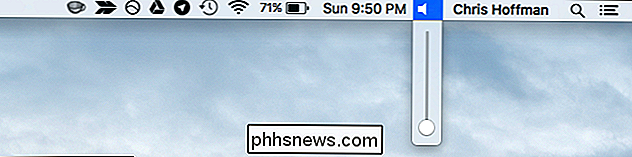
So deaktivieren Sie den Startup-Sound
So deaktivieren Sie den Startup-Sound dauerhaft, so dass er beim Start nicht abgespielt wird, auch wenn Sie beim Herunterfahren die Lautstärke auf maximale Lautstärke eingestellt haben. Sie müssen einen Terminal-Befehl verwenden.
Öffnen Sie dazu ein Terminal-Fenster. Drücken Sie Befehl + Leertaste, um die Spotlight-Suche zu öffnen, geben Sie Terminal ein und drücken Sie die Eingabetaste. Sie können auch ein Finder-Fenster öffnen und zu Anwendungen> Dienstprogramme> Terminal gehen.
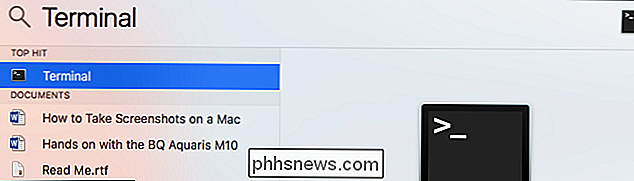
Führen Sie im Terminalfenster den folgenden Befehl aus:
sudo nvram SystemAudioVolume =% 80
Geben Sie Ihr Kennwort ein, wenn Sie dazu aufgefordert werden, und drücken Sie die Eingabetaste. Starten Sie Ihren Mac neu und Sie werden den Ton nicht hören.

Wenn Sie Ihre Änderung später rückgängig machen möchten und der Startsignalton beim Booten des Mac normal abgespielt werden soll, führen Sie den folgenden Befehl aus:
sudo nvram -d SystemAudioVolume
Hilfe, der Befehl hat nicht funktioniert!
Manche Leute berichten, dass der obige Befehl auf ihren Macs nicht funktioniert. Wenn der Startton auf Ihrem System nicht stummgeschaltet wurde, sollten Sie stattdessen versuchen, einen dieser anderen Befehle auszuführen. Diese arbeiten angeblich für einige Leute. Dies kann Hardware-abhängig sein, und bestimmte Befehle können nur auf bestimmter Hardware funktionieren.
sudo nvram SystemAudioVolume =% 01
sudo nvram SystemAudioVolume =% 00
sudo nvram
(Im oben genannten Befehl, das ist ein einzelnes Leerzeichen zwischen den Anführungszeichen.)
Viele Websites geben an, dass Sie Ihren Mac beim Booten stummschalten können, indem Sie die "Stumm" -Taste auf Ihrer Tastatur drücken und diese gedrückt halten, nachdem Sie den Mac hochgefahren haben. Dies hat jedoch nicht für uns funktioniert. Vielleicht funktioniert es nur auf älteren Versionen von Mac OS X oder mit älterer Mac-Hardware.
Bedenken Sie, dass Sie den Startton nicht hören, wenn Sie aus dem Ruhezustand oder Standby-Modus weitermachen. Das ist ein weiterer guter Grund, Ihren Mac einfach in den Ruhezustand zu versetzen, anstatt ihn vollständig herunterzufahren, obwohl jeder gelegentlich einen vollständigen Herunterfahren durchführen muss - nur für eine Systemaktualisierung.

So finden Sie eine Wireless Access Point IP-Adresse
Hatten Sie schon einmal die IP-Adresse Ihres kabellosen Netzwerks oder einer anderen Person herauszufinden, damit Sie seine Einstellungen ändern konnten? Die meisten Leute richten ihre drahtlosen Netzwerke direkt aus der Box ohne Konfiguration ein und haben daher keine Ahnung, was die IP-Adresse ist.

So fügen Sie Ihre eigene Musik hinzu, um Spotify zu erstellen und mit Mobile zu synchronisieren
Wir haben über alle Möglichkeiten gesprochen, wie Sie Ihre eigene Musik zum iTunes / iCloud-Ökosystem hinzufügen können, aber wussten Sie es nächster Konkurrent im Streaming-Bereich Spotify kann das Gleiche tun? Indem Sie sich mit ein paar Einstellungen zwischen Ihrem Desktop und mobilen Geräten herumärgern, können Sie alle lokalen Dateien von überall auf der Welt aus zugänglich machen.



